
Inhoudsopgave:
- Auteur John Day [email protected].
- Public 2024-01-30 11:15.
- Laatst gewijzigd 2025-01-23 15:01.

Deze instructable gaat over hoe u zelf een eenvoudig en goedkoop alarmapparaat kunt maken. Het enige dat u nodig hebt, is basiskennis in elektronica en arduino-programmering.
Als je vragen of problemen hebt, kun je contact met me opnemen via mijn mail:[email protected]
Dus laten we beginnen
Componenten geleverd door DFRobot
Stap 1: Materialen
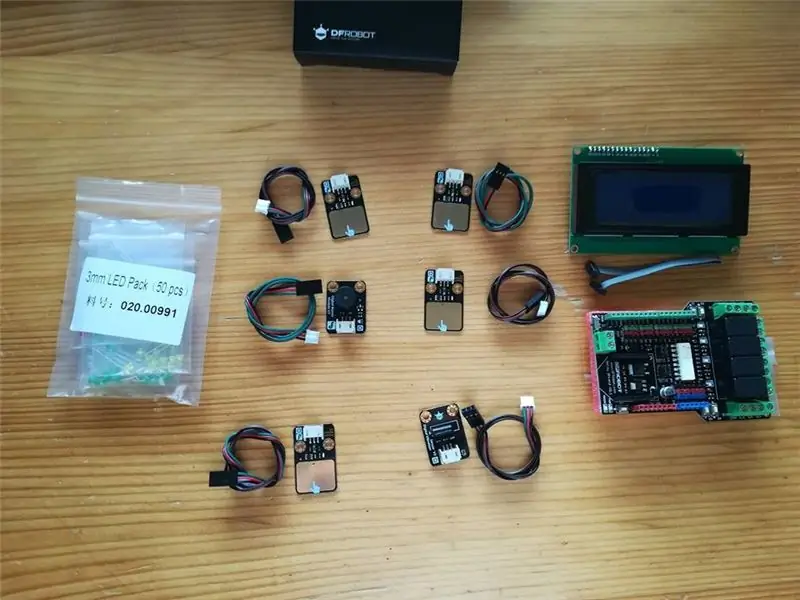

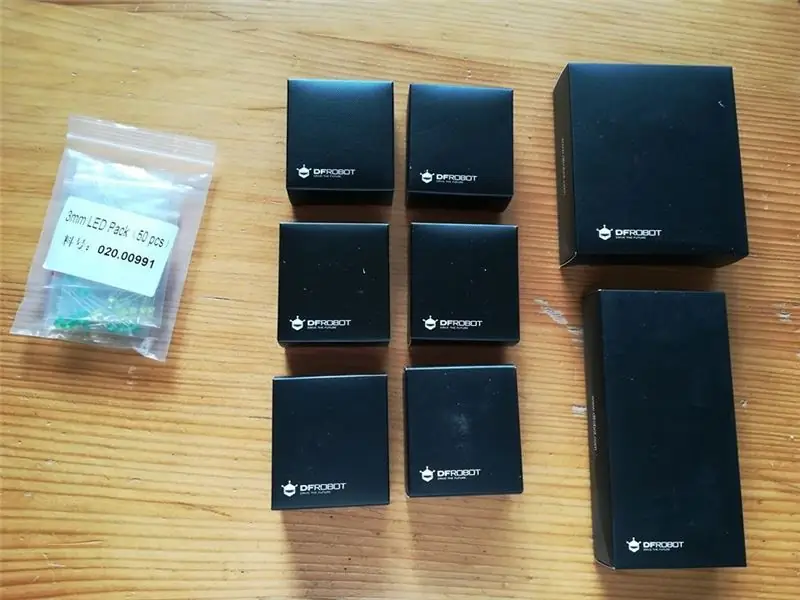
Alle benodigde materialen voor dit project kunnen worden gekocht in de online winkel: DFRobot
Voor dit project hebben we nodig:
-Arduino Uno (u kunt ook MEGA 2560 nemen)
-Digitale capacitieve aanraaksensor V2 4x
-Digitale trillingssensor V2 1x
-Digitale zoemermodule 1x
-LCD-scherm 20x4
-Sommige LED's
-4-kanaals relaisschild voor Arduino
- Jumper draden (veel van hen)
-Broodplank
-9V batterij
-Batterijbehuizing
Als je verlichting of iets dergelijks wilt aansturen, kun je Relay Shield voor Arduino gebruiken.
Ik heb ook een behuizing gemaakt voor dit alarm, dus daarvoor heb je SolidWorks of een ander soortgelijk programma nodig. Natuurlijk heb je ook een 3D-printer nodig. Als u geen 3D-printer heeft, kunt u ook een op het oppervlak gemonteerde plastic verzegelde elektrische aansluitdoos of iets dergelijks gebruiken.
Stap 2: Modules




Voor dit project heb ik drie verschillende modules gebruikt. Het is heel eenvoudig om die modules op Arduino aan te sluiten vanwege het zeer goede verbindingsontwerp. U krijgt aansluitdraad in het pakket met module (te zien op de foto).
Digitale trillingssensormodule
Deze sensormodule is zeer gebruiksvriendelijk en leuk om mee te spelen. Zijn gevoeligheid is erg hoog, dus je hoeft er niet heel hard mee te schudden. Een klein tikje is voldoende.
Specificatie:
- IO-type: digitaal
- Levensduur schakelaar: tot 10 miljoen seconden
- Open circuit weerstand: 10Mohm
- Voedingsspanning: 3.3V tot 5V
- Interface: digitaal
- Grootte: 22x30 mm (0,87 x 1,18 inch)
Digitale capacitieve aanraaksensormodule
Als je de gewone drukknoppen niet leuk vindt, kun je deze capacitieve aanraaksensormodules gebruiken. Ze hebben een zeer snelle responstijd, een groot aanraakgebied aan beide zijden.
Specificatie:
- Voedingsspanning: 3.3V tot 5V
- Interface: digitaal
- Grootte: 22x30 mm (0,87 x 1,18 inch)
Digitale zoemermodule
Zeer eenvoudige en in de meeste gevallen zeer vervelende zoemermodule.
Specificatie:
- Type: Digitaal
- Voeding: 5VDC
Als u meer wilt weten over deze modules kunt u terecht op: DFRobot Product Wiki
Stap 3: Alarmbehuizing
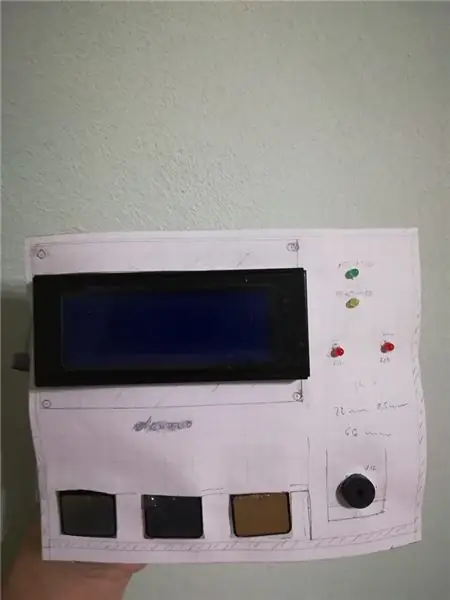
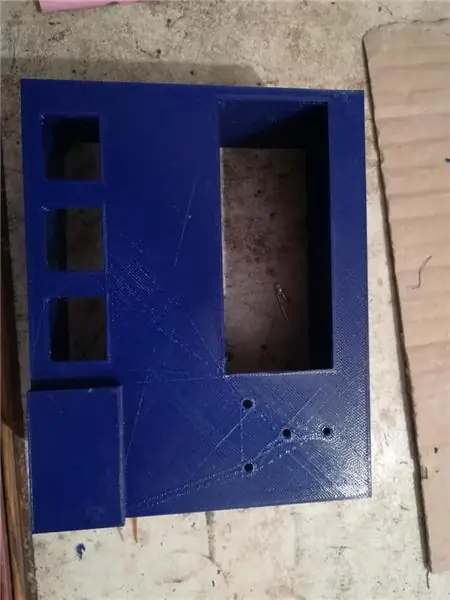

Voor dit alarm heb ik een 3D geprinte behuizing gemaakt.
Eerst heb ik elk onderdeel gemeten, daarna heb ik het prototype van het frontvlak gemaakt op millimeterpapier, zodat ik kon controleren of de afstand klopt. Dit prototype ziet u op de foto.
Toen ik klaar was met het prototype, staarde ik ernaar om het te tekenen in het programma voor 3D-tekenen. Als je niet weet hoe je in deze programma's moet tekenen, kun je ook op mijn mail schrijven voor een STL-bestand van deze behuizing, zodat je het kunt afdrukken.
Het duurde ongeveer vier uur om deze behuizing te printen. Deze printer bevindt zich in het middenbereik, dus je moet wat correcties aan je product doen (je moet de behuizing vijlen of misschien wat gaten verbreden met een boor …)
Maat:
150x60x120mm
Behuizing is gemaakt van PLA plastic. Hij heeft 3 mm brede wanden, wat meer dan genoeg is voor zo'n behuizing. De grootste opening is voor het LCD-scherm, kleinere gaten naast het LCD-scherm zijn voor LED's. Aan de onderkant bevinden zich openingen voor aanraakmodules en zoemermodule. Aan de rechterkant is er ook nog een opening voor de aanraakmodule. U kunt deze behuizing aan de muur of deur monteren.
Stap 4: Bedrading
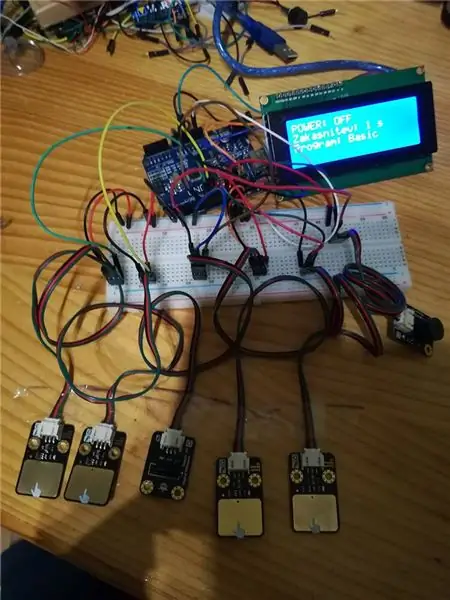
Er zijn veel verschillende componenten in dit project, dus je moet voorzichtig zijn om ze goed aan te sluiten.
Ik zal je laten zien hoe elk onderdeel in dit project is aangesloten.
Aanraaksensormodules:
Ik heb vier van deze modules gebruikt. Een voor het verlagen en een voor het verhogen van de alarmtijd, de derde wordt gebruikt voor het kiezen van programma's (hierover vertel ik meer in de volgende stap) en de vierde wordt gebruikt voor activering.
Deze module heeft drie pinnen. (5V+, GND, OUTPUT).
Je sluit de rode draad aan op 5V+ en de zwarte draad op GND. De groene draad gaat naar de digitale pin op Arduino. (Je kunt ook verschillende kleuren gebruiken, maar het is makkelijker voor je en beter hanteerbaar als je deze kleuren gebruikt.)
Voor dit project:
- Module voor decrement is aangesloten op digitale pin 8.
- Module voor increment is aangesloten op digitale pin 9.
- Module voor het kiezen van programma is aangesloten op digitale pin 10.
- Module voor alarmactivering wordt aangesloten op digitale pin 11.
Digitale trillingssensor:
Deze module heeft drie pinnen. (5V+, GND, OUTPUT).
Module is aangesloten op digitale pin 3
Zoemermodule:
Deze module heeft drie pinnen. (5V+, GND, OUTPUT).
Module is aangesloten op digitale pin 13
LCD scherm:
Display heeft vier pinnen. (Vcc, GND, SCL, SDA):
Verbind Vcc met 5V+, GND met GND op Arduino, SCL en SDA-pin op het display met SLC en SDA-pin op Arduino
LED:
Ik heb enkele LED's gebruikt ter indicatie. Het kortere been of de kathode van LED gaat naar GND, het langere been of de anode gaat naar de digitale pin. Als je me niet gelooft, kun je dat ook controleren met een multimeter. (Diode geleidt van anode naar kathode indien in goede staat)
- Groene LED is aangesloten op digitale pin 4. (Aan wanneer alarm is geactiveerd)
- Gele LED is aangesloten op digitale pin 5 (Aan wanneer alarm is gedeactiveerd)
- Rode LED is aangesloten op digitale pin 12 (Knipperen als je het juiste programma kiest en als je de vibratiesensor schudt)
- Witte LED's zijn aangesloten op digitale pin 2. (Aan wanneer alarm is gedeactiveerd, zodat u aanraakmodules kunt zien).
Modules en LED's worden geleverd door Arduino. Dus je sluit gewoon alle Vcc-pinnen aan op 5V op Arduino en alle GND-pinnen op GND op Arduino. Arduino heeft niet genoeg 5V- en GND-pinnen, dus je moet een breadboard gebruiken.
U kunt Arduino met 9V batterij of met geschikte adapter leveren. Als u hem van stroom voorziet met een 9V-batterij, krijgt u veel meer mobiliteit, maar deze moet u na verloop van tijd vervangen.
Als u AC-apparaten wilt aansturen, moet u een relaismodule aansluiten.
Stap 5: Coderen


Code is wat langer en als je niet bekend bent met programmeren, kun je heel gemakkelijk verdwalen.
Ik heb subprogramma's gebruikt omdat dit het programma beter beheersbaar maakt.
Dus het idee van een programma is dat:
- U kunt de alarmduur kiezen (1-15 seconden met 5 intervallen)
- U kunt een programma kiezen (met programma bedoel ik verschillende mogelijkheden hoe het alarm afgaat. U kunt kiezen dat alleen de zoemer aan is, die zoemer in combinatie met LED aan is of dat alleen LED aan is.)
- U kunt alarm activeren en deactiveren (dit wordt aangegeven met LED's. Met groen en geel)
- En alles wordt weergegeven op het LCD-scherm. U heeft tal van mogelijkheden voor wat u op uw LCD-scherm wilt laten zien.
- Dus wanneer je schudt gaat de trilsensor alarm af, maar het hangt af van welk programma je kiest.
En zo verder, als je weet hoe je if-statements moet gebruiken en als je de bedieningselementen voor het LCD-scherm (lcd.clear, lcd.setCursor(x, y)…) kent, zou dit programma niet moeilijk te begrijpen moeten zijn.
Aanbevolen:
Digitale klok met netwerktijd met behulp van de ESP8266: 4 stappen (met afbeeldingen)

Digitale netwerkklok met de ESP8266: we leren hoe we een schattige kleine digitale klok kunnen bouwen die communiceert met NTP-servers en de netwerk- of internettijd weergeeft. We gebruiken de WeMos D1 mini om verbinding te maken met een wifi-netwerk, de NTP-tijd te verkrijgen en deze weer te geven op een OLED-module. De video hierboven
Een digitale schuifmaat afbreken en hoe werkt een digitale schuifmaat: 4 stappen

Een digitale schuifmaat afbreken en hoe werkt een digitale schuifmaat: Veel mensen weten hoe ze een schuifmaat moeten gebruiken om te meten. Deze tutorial leert je hoe je een digitale schuifmaat afbreekt en een uitleg over hoe de digitale schuifmaat werkt
Alert maken met Ubidots+ESP32 en trillingssensor: 8 stappen

Waarschuwing creëren met behulp van Ubidots+ESP32 en trillingssensor: in dit project zullen we een e-mailwaarschuwing maken voor machinetrillingen en -temperatuur met behulp van de Ubidots-trillingssensor en ESP32. Trilling is echt een heen en weer beweging - of oscillatie - van machines en componenten in gemotoriseerde gadgets. Trilling ik
Digitale trillingssensor met LM358: 5 stappen

Digitale trillingssensor met behulp van LM358: werken met sensoren maakt elektronica beter en gemakkelijker om mee te werken, er zijn duizenden sensoren om uit te kiezen en het ontwerpen van sensoren zou coole doe-het-zelfprojecten opleveren. Deze instructable zal deel uitmaken van een reeks Instructables waarin ik laat je zien
Digitale klok met 4026 en 4060: 5 stappen (met afbeeldingen)

Digitale klok met 4026 en 4060: deze zomer heb ik een cursus gevolgd met de naam "Digitale elektronica" op mijn universiteit. Ik leerde over flip-flops, tellers en nog veel meer. Dus ik dacht dat het geweldig zou zijn Als ik een project doe met betrekking tot digitale elektronica en van daaruit het project digitale klok
